STEP2:サイトマップを送信しよう
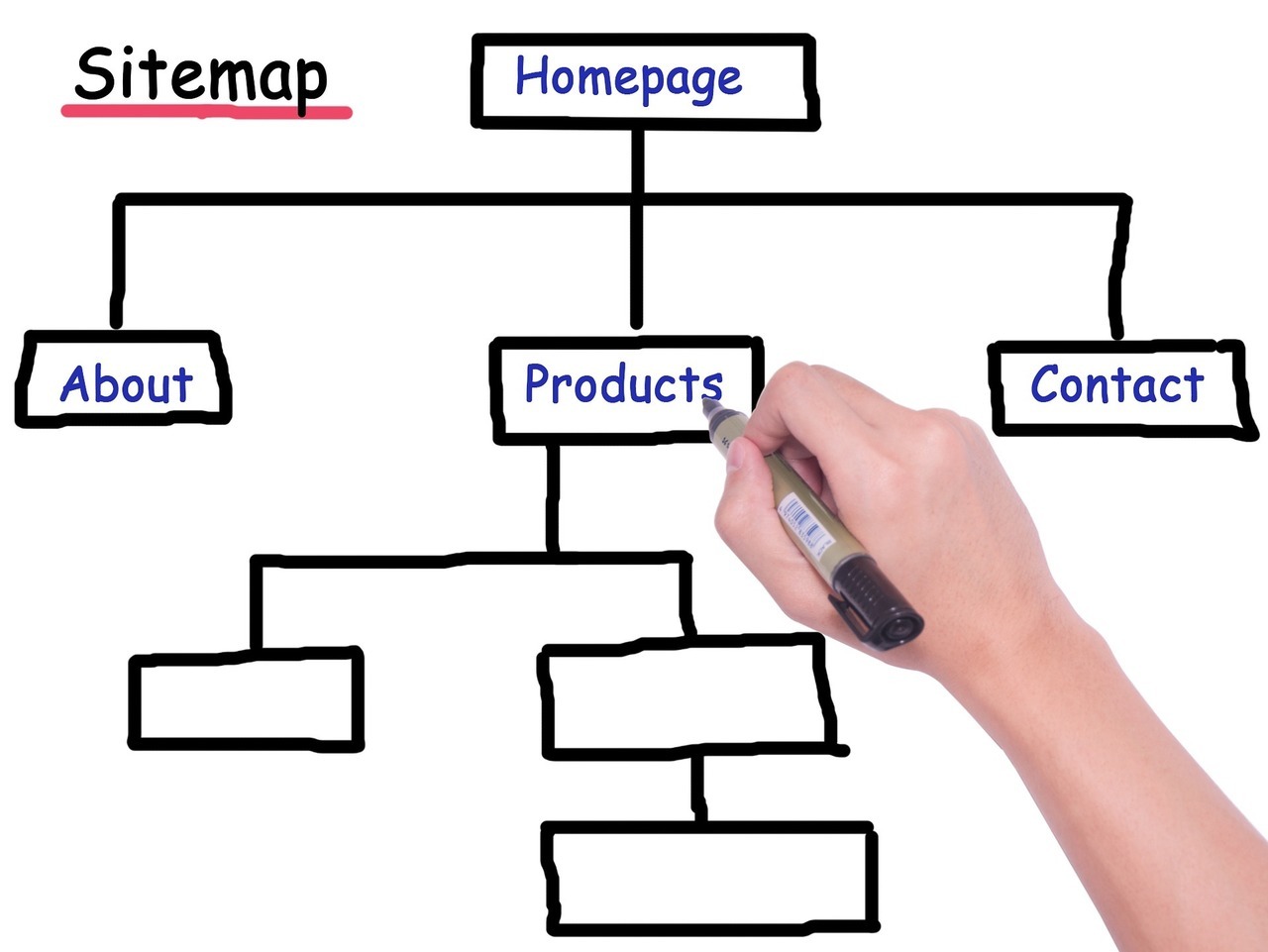
このページではSearch Consoleを活用して、Googleにサイトマップを送信する方法をご案内いたします。
Googleにサイトマップを登録することで、検索結果に表示させるまでの期間が短くなる可能性があるため、ぜひご登録いただければと思います。
Googleにサイトマップを登録するためには、事前にSearchconsoleに登録する必要があります。
まだ、Search Consoleに登録していない方は、下記ページを参考にSearchconsoleの登録を行ってください。
サイトマップとは、Webサイト内の各ページのURLや優先度、更新日、更新頻度などが書かれたものです。
サイトマップをGoogleに登録すると、Googleにサイトの存在をすばやく知らせることができます。
ご納品直後はGoogleがサイトの存在を認識していないため、サイトマップを登録することで、Googleがサイトを認識するまでのスピードを早められます。
その結果、検索結果に表示されるまでの期間が短かくなる可能性が高いです。
サイトマップを登録するためには、Search Consoleに登録する必要があります。
まだ、Search Consoleに登録していない方は、先にSearch Consoleへの登録を済ませておきましょう。
Google Search Console にログインします
▼ログイン用URL(クリックすると、ログイン画面を表示します)
https://www.google.com/webmasters/tools/siteoverview?hl=ja
サイトマップを登録したいホームページをクリックし選択します。
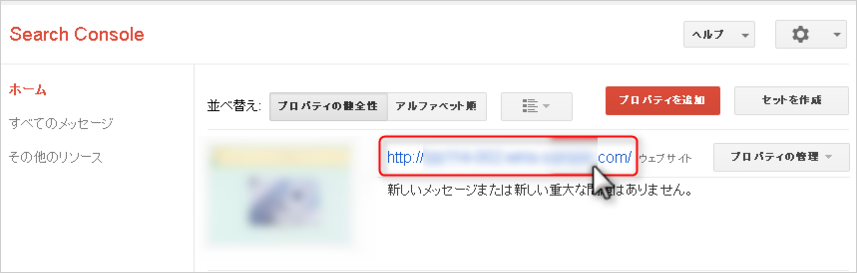
左のメニューから「サイトマップ」をクリックします
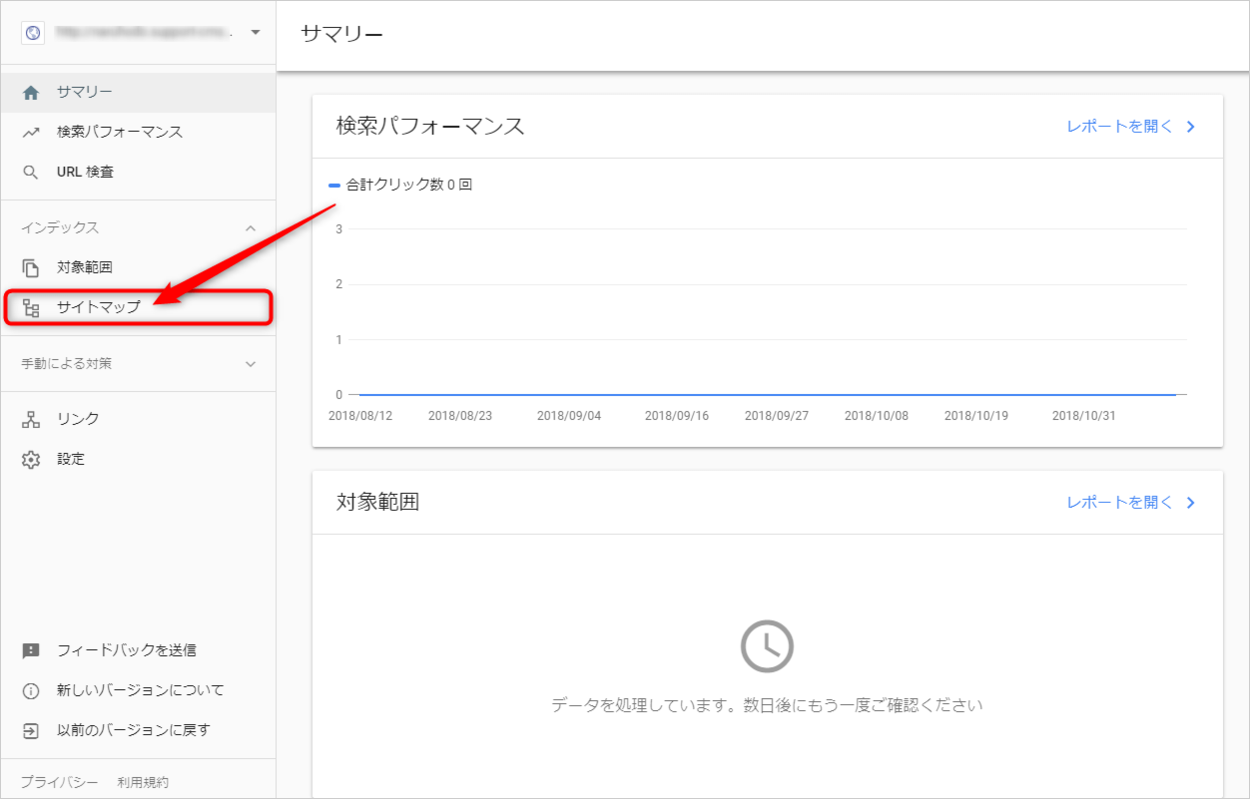
「新しいサイトマップの追加」の「サイトマップのURLを入力」と表示された部分に「sitemap」と入力し、[送信]をクリック
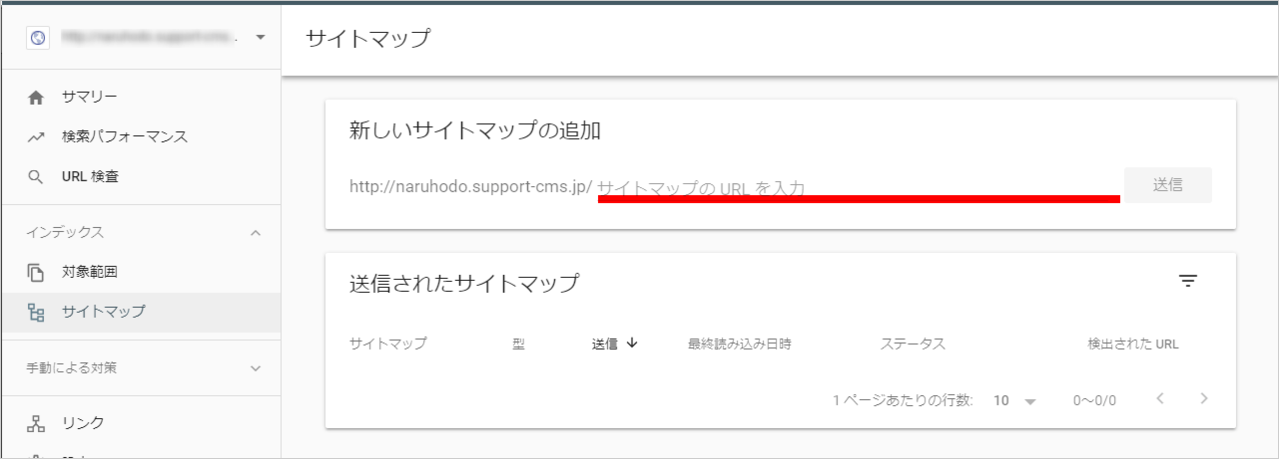
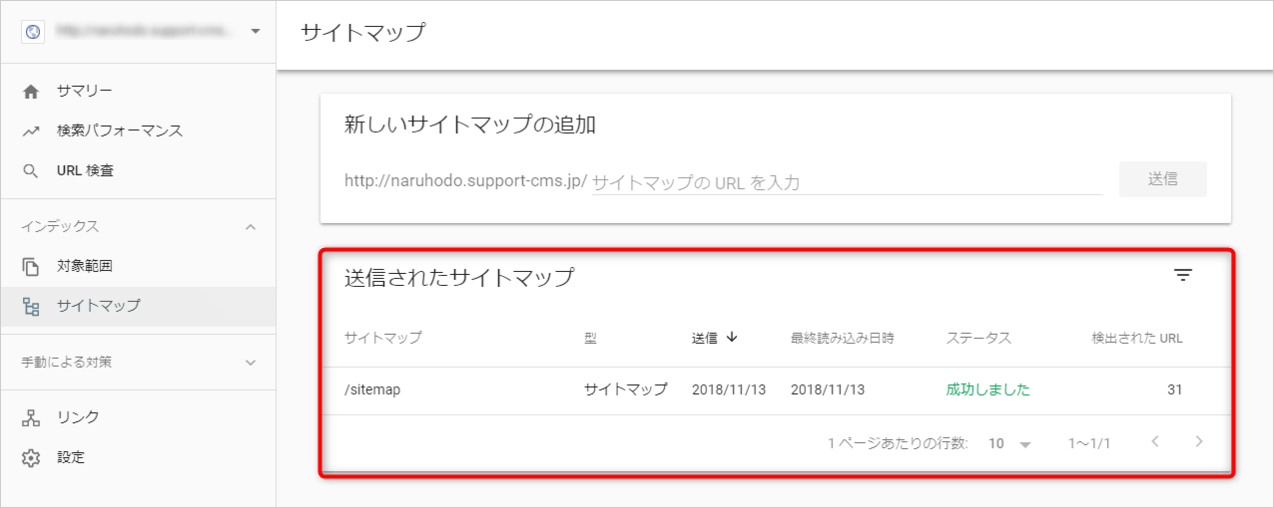
「送信されたサイトマップ」の「ステータス」に「成功しました」と表示されたら、サイトマップの送信は完了です。
サイトマップの登録が完了したら、次は「Googleビジネスプロフィール(旧Googleマイビジネス)」に登録してみましょう。
Googleビジネスプロフィール(旧Googleマイビジネス)はアクセスを増やすためにも、重要な施策です。
SEOよりも手軽にできるアクセスアップ方法なので、ぜひご登録ください。








